
Lähes jokainen käyttäjä kohtasitällaisessa tilanteessa, kun tietyt tietokoneessa suoritetut toimet odotetun tuloksen sijasta ovat haitallisia, ja haluan ymmärtää, miten tietokoneen viimeinen toiminta voidaan kumota. Esimerkiksi se voi ladata erilaisia ohjelmia, jotka olivat tartunnan saaneita viruksia tai muuta.
Microsoft tajusi kauan sittenTietokoneen ja käyttöjärjestelmän vihollinen ei ole kaukana mistään hakkereista tai muista hyökkääjistä, vaan itse käyttäjästä, koska ihmiset tekevät niiden toimista johtuen useimmiten laitteidensa toimintahäiriöitä. Tästä syystä toiminto otettiin käyttöön, jotta tietokoneessa voitaisiin peruuttaa viimeinen toiminto, ja sitä kutsutaan "Palauta käyttöjärjestelmä".
OS: n palautus ontoiminto, jonka avulla voit palauttaa tietokoneen tiettyyn päivämäärään, jolloin sen ominaisuudet ja tiedot tallennettiin. On syytä huomata, että käyttäjä voi tallentaa nämä tiedot joko automaattisesti tai manuaalisesti riippuen siitä, kuinka tämä toiminto on määritetty.
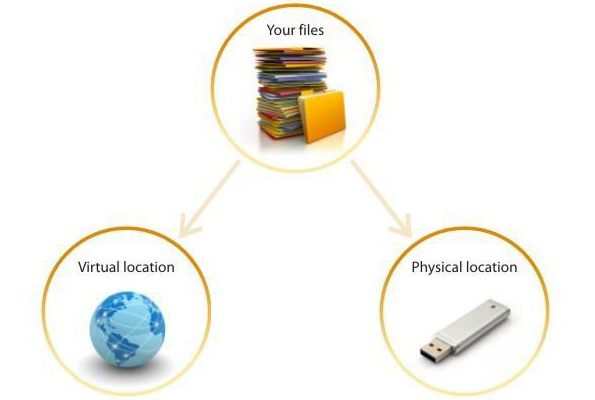
Tämän menetelmän etuna on, että seVoit poistaa kaikki negatiiviset toiminnot, jotka olet suorittanut tietokoneellasi tietyn ajan. Mutta kun poistetaan, kuinka viimeinen toiminto kumotaan tietokoneella, sitä ei useinkaan voida käyttää, koska se peruuttaa samanaikaisesti useita tietokoneella suoritettuja toimia riippumatta siitä, olivatko ne sinänsä haitallisia.
Kuten edellä mainittiin, järjestelmä voidaan tallentaasekä käyttäjän käsin että automaattisesti. Ammatillisissa piireissä tätä kutsutaan ”varmuuskopioksi”, ja se on tehtävä, koska viimeistä tietokoneen toimintaa on mahdotonta kumota ilman sitä.

Jos haluat määrittää tämän Windows 7: ssä, sinun on siirryttävä kohtaanpolut: “Ohjauspaneeli”> “Palautus”> “Tiedoston palautus”> “Aseta varmuuskopiointi”. Täällä sinun on valittava pääparametrit ja aloitettava arkistointi. Erityisesti voit valita, tallennetaanko vain tietyt kansiot vai annetaanko kansio valita jopa käyttöjärjestelmälle, jotta se ensisijaisesti tallentaa tärkeimmät tiedot.
Automaattisen kopioinnin etuSe on mukavuus, mutta sinun on varattava suuri määrä vapaata tilaa kiintolevyllesi, eikä se usein ole sopivaa, koska kaikki tietokoneella suoritetut toiminnot on silti mahdollista peruuttaa viimeisenä päivänä, mutta se on vaikeampaa kuukaudessa tai viikossa.
Siksi arkistointia suositellaan.yksinomaan käsin. Erityisesti asiantuntijat suosittelevat sitä erityisesti Windows 8: lle, koska Windows 8 -tietokoneen uusimpien toimintojen peruuttaminen vaaditaan useimmiten useammin. Jos haluat määrittää sen tässä järjestelmässä, sinun on siirryttävä "Varmuuskopiointi ja palautus" -osaan "Ohjauspaneeli", valitse sitten "Luo järjestelmäkuva" ja noudata kaikkia ohjatun toiminnon ohjeita.

On syytä huomata, että muun muassaVarmuuskopiointi on erittäin suositeltavaa, jos tallennat tärkeitä tietoja tietokoneellesi. Jos laitteesi toiminnan aikana tapahtuu jonkinlainen toimintahäiriö ja menetät kaikki kiintolevylle tallennetut tiedot, varmuuskopioinnin avulla voit palauttaa tarvitsemasi tiedostot erittäin nopeasti vain muutamassa minuutissa ilman ulkopuolisten asiantuntijoiden osallistumista, mikä säästää paitsi hermoja ja aikaa, mutta myös rahaa.


























